タブレット×ScanSnapがもたらす、自炊データ「快適」活用術:新機能でますます便利に
増え続ける紙の資料や“積ん読”状態になっている書籍の山。お気に入りの書籍を持ち歩くにも、数冊が限度だろう。しかし、こうしたプリントメディアをScanSnapでデジタルデータにしてしまえば、あなたの生活は大きく変わる。本稿では、デジタル時代必携のツールであるPFUのドキュメントスキャナ「ScanSnap」の活用術を伝授しよう。
ドキュメントスキャナによる「自炊」で、タブレットがますます活用できる
iPadに代表されるタブレットが、大きな話題になっている。タッチによる直感的な操作、外見もスマートで持ち運びもラクラク。そのうえ汎用性も高いとくれば、多くのユーザーが関心をもつのも当然だろう。タブレットの代表格とも言えるAppleのiPadは、薄型軽量の「iPad 2」が今春登場してますますシェアを広げつつあるほか、そのライバルとなるAndroid搭載のタブレットは、従来の10インチクラスの製品に加え、持ち運びしやすい7インチの製品も増えつつあり、製品選びの幅はますます広がりつつある。
Webブラウジングやメール、ゲーム、さらには動画の鑑賞など、さまざまな用途に利用できるタブレットだが、PCでは難しい、タブレットの利点を生かした使い方として挙げられるのが、電子書籍のビューワとしての用途だ。電子書籍は紙の本と違って体積をとらず、重さもゼロであるため、タブレット内に何百冊という電子書籍をストックしておいてもかさばることがなく、重さが増えることもない。
また、本を取り替える際も、紙の本のようにいちいち本棚の前に足を運んで本を出し入れする手間が掛からない。電子書籍のビューワアプリの多くはタッチ操作による快適なインタフェースを備えており、ソファなどでくつろぎながら閲覧できるタブレットの用途としてはぴったりだ。テキストの検索性も向上するほか、紙の本のように劣化する心配もなくなるなど、メリットは多方面に及ぶ。
もっとも、読みたい本が必ずしも電子書籍化されているわけではないことは悩ましいところだ。現在の電子書籍市場はコンテンツの少なさが課題となっており、書店に並んでいるのと同じ本が必ず電子書籍で存在しているかというとノーだ。また、たとえ電子書籍版が存在していたとしても、すでに保有している本を新たに電子書籍で買い直した場合、1冊1000円の本を100冊買い直せば、それだけで10万円を超える出費になってしまう。電子書籍の数多くのメリットに魅力を感じていたとしても、これだけの出費が必要となると、躊躇してしまって当然だろう。
そうした中、現在大きな注目を集めているのが「ドキュメントスキャナ」だ。ドキュメントスキャナを使えば、手持ちの紙の本をスキャンしてデジタルデータ化し、PDFファイルとして保管できる。このPDFファイルをタブレットにコピーすれば、自宅の書棚の中身をそっくりそのまま、どこにでも持ち運べるようになるというわけだ。
今回はそんなドキュメントスキャナのデファクトスタンダードである、PFUの「ScanSnap」シリーズを例に、デジタルデータ化した本の活用テクニックを紹介しよう。
ご存じの方も多いだろうが、紙の本を裁断&スキャンしてデジタルデータ化する行為は昨今「自炊」と呼ばれている。最近ではこの「自炊」を代行してくれる、いわゆるスキャン代行業者がニュースで報じられることが多い。持ち主以外がスキャンを行うことは著作権法に触れるとされることから、これら代行ビジネスは何かとやり玉に挙げられがちだが、もちろん個人の私的利用の範囲内で「自炊」を行う分には何の問題もない。今回紹介するScanSnapと裁断機があれば、代行業者に任せることなく本のデジタルデータ化が行え、コスト面でのメリットも大きい。
活用例その1:オンラインストレージの併用で、複数のデバイスでの閲覧が可能に
ScanSnapは、両面の同時読取が可能なスキャナだ。フラグシップモデルの「S1500」であれば、最大50枚の原稿を1回のボタン操作で連続して読み取ることができる。自炊、つまり本のデジタルデータ化を行うに当たっては、まず本を裁断してページごとにばらばらにし、それを50枚ずつの束にしてシートフィーダにセット。あとは「Scan」ボタンを押すだけで本の内容が読み取られてPDFデータに変換され、いとも簡単に自炊データがPCのハードディスク内に保存されるというわけだ。


 自炊の手順その1。まずは本を裁断する。市販の裁断機を使う方法がベターだが、ページ数が少なければカッターで切り取ってしまっても構わない。このほか、アイロンで背表紙の糊を溶かして取り除く方法もある
自炊の手順その1。まずは本を裁断する。市販の裁断機を使う方法がベターだが、ページ数が少なければカッターで切り取ってしまっても構わない。このほか、アイロンで背表紙の糊を溶かして取り除く方法もある自炊の手順その2。ScanSnapのシートフィーダにページをセットし、「Scan」ボタンを押す
自炊の手順その3。スキャンが開始され、前方から原稿が排出される。ページ数が多い場合は順次継ぎ足し、すべてのページをスキャンする
自炊データとオンラインストレージの相性は抜群
さて、「自炊」した本の活用方法はさまざまだ。すべてのデータをタブレットにコピーするというのもひとつの手だが、タブレット以外のデバイス、例えばノートPCやスマートフォンでも読みたいという場合にお勧めしたいのが、「SugarSync」や「Dropbox」などのオンラインストレージに保管しておき、必要なときにダウンロードして読むという方法だ。すべての本をコピーするにはタブレットの容量が足りないという場合も、この方法は重宝する。
ここでは最大5Gバイトまで無料で使えるオンラインストレージ「SugarSync」を例に説明しよう。5Gバイトの容量があれば、本1冊分のデジタルデータを50Mバイトと仮定すれば、約100冊分が保存できる計算になる。つまりSugarSyncに自炊データをアップロードしておくことで、100冊もの本を、ネットワークを通じて好きなときにダウンロードして読めるようになるわけだ。5Gバイトでは足りない、という場合は、有料会員になることでさらに容量を増やすこともできる。
SugarSyncはPCのほかiPadやiPhone、Android端末などさまざまなデバイスで利用できるので、自宅ではタブレット、外出先ではスマートフォンといった具合に、複数のデバイスで楽しむことができる。読み終えたものから消していくようにすれば、容量が少ないデバイスでも快適に読書が楽しめる。
ドキュメントスキャナ「ScanSnap」であれば、スキャンしたデータを即SugarSyncと同期する機能を備えているので、アップロードの手間もかからない。セットモデルに同梱されるソフトウェア「楽2ライブラリ」を用いてデータに編集を加えてからアップロードすることも可能だ。
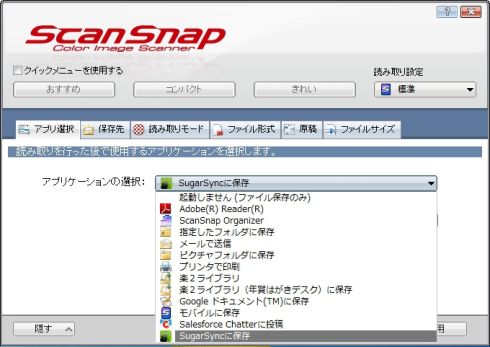 スキャンした後に起動するアプリケーションとして「SugarSync」を指定しておけば、同期フォルダである「Magic Briefcase」にダイレクトに保存され、同期も自動実行される。同様の手順でEvernoteやGoogleドキュメントとも連携できるなど、クラウドサービスとの相性は抜群だ
スキャンした後に起動するアプリケーションとして「SugarSync」を指定しておけば、同期フォルダである「Magic Briefcase」にダイレクトに保存され、同期も自動実行される。同様の手順でEvernoteやGoogleドキュメントとも連携できるなど、クラウドサービスとの相性は抜群だところで、クラウドへのアップロードは、大事な自炊データのバックアップという意味でもメリットがある。デジタル化された本のデータは紙の本と違ってコピーが容易なため、私的利用の範囲内であればCD-RやDVD-R、また外付けのNASなどにバックアップを取ることができる。しかしこれらの外部媒体を元データと同じ場所に置いておくと、地震や火災などによって元データともども失われてしまう危険性がある。その点、クラウド上に自炊データの保管先を作っておけば、両方同時にデータが失われる危険性は限りなくゼロになる。複数のデバイスで参照できるメリットと合わせて、一石二鳥というわけだ。ただし、繰り返しとなるが、自炊データは私的利用目的の範囲内にとどめ、うっかりデータを公開するなどして他人と共有してしまうことなどのないよう十分に注意してほしい。
活用例その2:リファレンス本をまるごとiPadに入れて、ノマドワークを実践
もうひとつ、自炊データの活用例を紹介しよう。それはオフィスを出てあちこちで仕事を行う、いわゆる「ノマドワーク」を前提に、さまざまなリファレンス本やビジネス書をまとめて持ち歩くという用途だ。
携行する荷物をいかに減らすかがカギになるノマドワークでは、重くてかさばる紙の本の取り扱いは頭を悩ませるところだ。プライベートな読書のための1冊2冊といった数ならまだしも、リファレンス系の本はジャンルによっては種類も膨大なため、どの本をオフィスから持ち出すかをあらかじめ吟味する必要があった。このセレクトを誤ると、外出先で必要な本が参照できないといった事態を招いてしまう。
その点、すべてのリファレンス本を自炊してまるごとタブレットに入れてしまえば、どれだけ数が増えてもタブレットの重さ以上になることはない。ScanSnapでのスキャン時にOCR処理をオンにしておけば、ページ内の文字をテキストデータ化できるので、語句の検索も行えるようになる。
なお、リファレンス本は何冊もの本を取っ替え引っ替えしながら目的のトピックを探すことが多いため、その時々でクラウドから1冊ずつダウンロードするというのはかなりわずらわしい。あらかじめタブレットの容量が許す限りのデータを放り込んでしまうのが得策だ。
もしiPadをお使いであれば、ScanSnapに新たに追加されたiPad/iPhone連携機能を用いるとよい。この機能を使えば、スキャンしたデータをWi-Fi経由で直接iPadに自動転送できるので(PCは必要)、すばやく参照することが可能になる。また、いったんiPadに転送して内部に保存してしまえば、ネットワークにつながらない環境でも安心だ。
ちなみにScanSnapからiPadにデータを転送する際には、「ScanSnap Connect Application」という専用アプリ(App Storeより無償ダウンロード可能)を用いる。一般に、iPadに自炊データを転送する場合、まずどのビューワアプリで閲覧するかを決め、そのアプリごとに転送する必要があった。つまり別のアプリに転送してしまうと、他のアプリでは開けないことも多かったのだが、この「ScanSnap Connect Application」はいわば書庫として機能するため、まずはこのアプリに転送し、閲覧時にビューワを指定することができる。転送時に迷わなくて済むのは、大きなメリットだ。

 iPad/iPhone連携アプリ「ScanSnap Connect Application」では、ScanSnapから転送したデータをどのビューワアプリで開くかをその都度指定できる(写真=左)/「iBooks」を指定して自炊データを開いたところ。ほかのアプリで開きなおすことも可能だ(写真=右)
iPad/iPhone連携アプリ「ScanSnap Connect Application」では、ScanSnapから転送したデータをどのビューワアプリで開くかをその都度指定できる(写真=左)/「iBooks」を指定して自炊データを開いたところ。ほかのアプリで開きなおすことも可能だ(写真=右)ますます便利になった「ScanSnap」。既存ユーザーも新機能を無償で利用可能
PFUのドキュメントスキャナ「ScanSnap」であれば、SugarSyncなどのクラウドストレージとの連携機能、さらにiPad/iPhoneへの直接転送機能など、自炊データを快適に扱うためのさまざまな機能が利用できることがお分かりいただけたと思う。もちろん本以外にも、ありとあらゆる紙のドキュメントをデジタルデータに変換することができるので、増え続ける紙資料を片付けたいという目的にもぴったりだ。
「ScanSnap」シリーズのラインアップは、フラグシップモデルのS1500/S1500M、エントリーモデルのS1300、モバイルタイプのS1100の3種類(4機種)。本の「自炊」ではたくさんの枚数をスキャンすることから、なるべく多くの枚数を同時にセットできた方が手間は少ない。このため、自炊に最も向いたモデルは、フラグシップモデルのS1500とS1500M、次いでエントリーモデルのS1300だといえる。S1500とS1500Mの違いは、本体色のほか、添付のAdobe AcrobatがWindows用かMac用であるかどうかだ。
先に紹介したクラウド連携機能の一部や、iPad/iPhone連携機能は、2011年10月に発表されたS1500/S1500Mの新モデルで新たに追加された機能だが、すでに「S1500」「S1500M」「S1300」「S1100」をお使いの場合はPFUのホームページにて無償アップデートプログラムが提供されており、新機能を無償で利用できる。既存ユーザーにとってはありがたい配慮だ。
タブレットやスマートフォンの活用方法としてますます脚光を浴びる「自炊」。その入口でもあり、自炊データを快適に扱うためのさまざまな便利機能を搭載したScanSnapは、タブレットやスマートフォンユーザーにとってぜひとも入手したい、デジタル時代必携のツールだと言えるだろう。
関連記事
 iPhone/iPadユーザーなのに「ScanSnap」を使わないなんてもったいない!
iPhone/iPadユーザーなのに「ScanSnap」を使わないなんてもったいない!
ScanSnapといえば、パーソナルドキュメントスキャナの定番ブランド。しかし、自分には関係ない製品だと思っていないだろうか? だとしたらそれは大きな間違いだ。身の回りのものを手軽にどんどん電子化してiPhoneやiPadなどのタブレットデバイスで見られるようにすると、時間の効率利用につながるうえ、紙資料が机の周りに散らかるのも避けられる。
関連リンク
Copyright © ITmedia, Inc. All Rights Reserved.
提供:株式会社PFU
アイティメディア営業企画/制作:ITmedia eBook USER 編集部/掲載内容有効期限:2011年11月30日
 iPad 2(左)と、ScanSnap S1500(右)。本や書類をすばやくデジタルデータ化できる、いわば「デジタルデータへの変換装置」だ
iPad 2(左)と、ScanSnap S1500(右)。本や書類をすばやくデジタルデータ化できる、いわば「デジタルデータへの変換装置」だ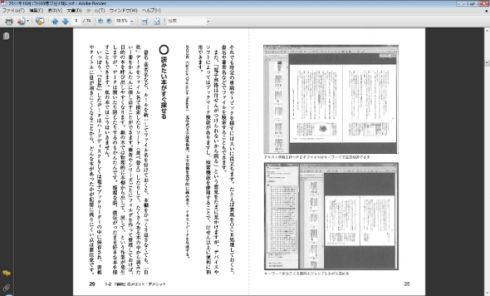 自炊の手順その4。PDFファイルが生成された。これはPCのAdobe Readerで表示したところ
自炊の手順その4。PDFファイルが生成された。これはPCのAdobe Readerで表示したところ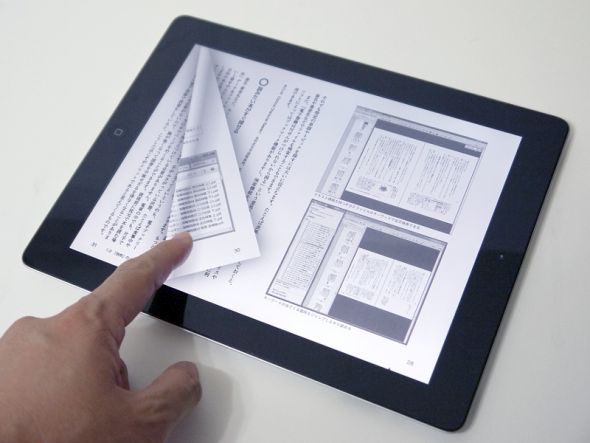 こうしてできた自炊ファイルをiPadなどのタブレットに転送すれば、タッチ操作により紙の本に近い感覚で読むことができる
こうしてできた自炊ファイルをiPadなどのタブレットに転送すれば、タッチ操作により紙の本に近い感覚で読むことができる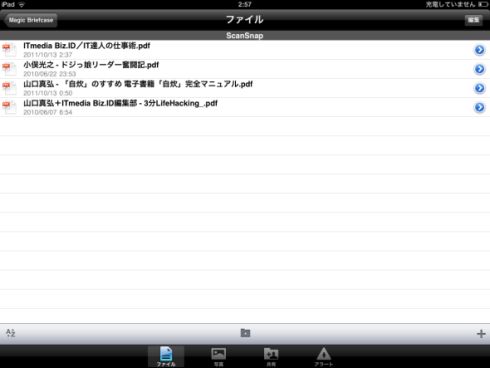 SugarSyncにアップロードした自炊データを、iPadアプリから見たところ。読みたい自炊データをタップしてダウンロードし、好きなビューワアプリで開いて楽しむことができる
SugarSyncにアップロードした自炊データを、iPadアプリから見たところ。読みたい自炊データをタップしてダウンロードし、好きなビューワアプリで開いて楽しむことができる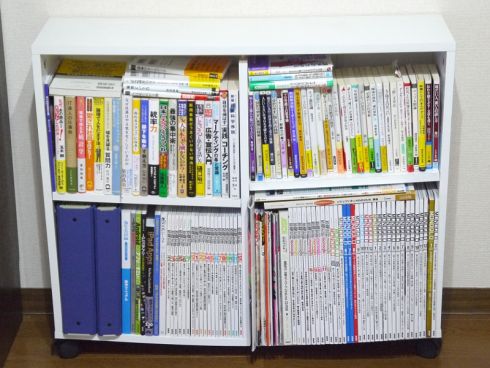 本棚いっぱいの書籍。リファレンス、ビジネス書はもちろん、いつか読み返す可能性のある雑誌類まで、さまざまな本が詰め込まれており、本棚自体が重さで変形してしまっている
本棚いっぱいの書籍。リファレンス、ビジネス書はもちろん、いつか読み返す可能性のある雑誌類まで、さまざまな本が詰め込まれており、本棚自体が重さで変形してしまっている これらをScanSnapで自炊してしまえば、iPadに入れて何百冊と持ち歩いてもかさばらない。書棚も不要になるためスペースの節約にもつながる
これらをScanSnapで自炊してしまえば、iPadに入れて何百冊と持ち歩いてもかさばらない。書棚も不要になるためスペースの節約にもつながる